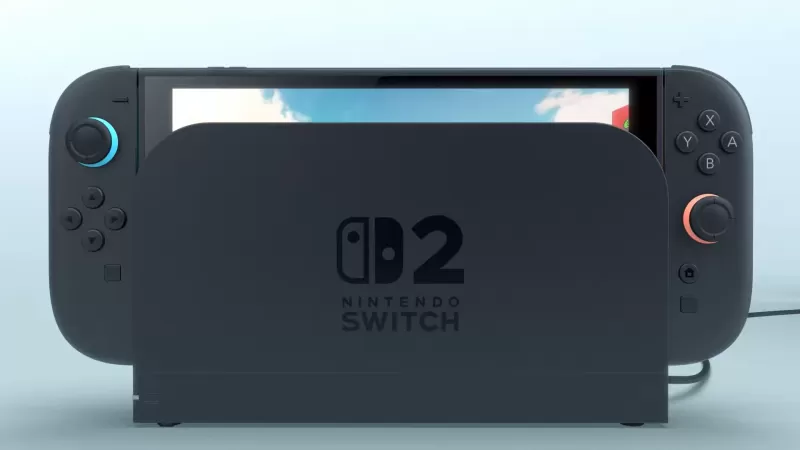Android ARPG lance des joueurs captivants
Ce guide explique comment utiliser les fonctionnalités de traduction intégrées de Google Chrome pour traduire facilement des pages Web. Nous couvrirons la traduction de pages entières, le texte sélectionné et la personnalisation des paramètres de traduction. La maîtrise de ces techniques éliminera les barrières linguistiques et améliorera votre expérience de navigation multilingue.
Étape 1 :
Localisez et cliquez sur le menu Plus dans le coin supérieur droit de Google Chrome (généralement représenté par trois points verticaux ou trois lignes horizontales). Cela ouvre les paramètres et d'autres options.

Étape 2 :
Sélectionnez « Paramètres » dans le menu déroulant. Cela ouvrira la page des paramètres de Chrome.

Étape 3 :
Utilisez la barre de recherche en haut de la page des paramètres. Saisissez « traduire » ou « langue » pour trouver rapidement les paramètres pertinents.

Étape 4 :
Localisez la section « Langues » ou « Traduction » (la formulation exacte peut varier légèrement) et cliquez pour l'ouvrir.
Étape 5 :
Vous verrez une liste des langues prises en charge par Chrome. Cliquez sur "Ajouter des langues" pour en ajouter d'autres ou gérer les langues existantes.

Étape 6 :
Essentiellement, assurez-vous que l'option « Proposer de traduire les pages qui ne sont pas dans une langue que vous lisez » est activée. Cela invitera Chrome à proposer une traduction lorsque vous visitez une page dans une langue autre que votre langue par défaut. Cela garantit une traduction transparente pour les sites Web en langues étrangères.